- Pengarang Abigail Brown [email protected].
- Public 2023-12-17 06:56.
- Diubah suai terakhir 2025-01-24 12:19.
Apple TV menyokong beberapa cara untuk mengawal sari kata. Anda boleh menetapkan kapsyen tertutup untuk sentiasa aktif atau mendayakan kapsyen berdasarkan rancangan demi rancangan. Anda juga boleh mengubah gaya teks sari kata untuk menjadikannya lebih mudah dibaca.
Maklumat dalam artikel ini digunakan untuk semua model Apple TV, kecuali seperti yang dinyatakan.
Cara Menghidupkan Sarikata Apple TV untuk Semua Kandungan
Kebanyakan perkhidmatan penstriman tersedia di Apple TV, termasuk Netflix, Hulu, Amazon Prime dan Apple TV+, termasuk sokongan untuk kapsyen tertutup atau SDH (sari kata untuk orang pekak dan kurang pendengaran). Untuk mendayakan kapsyen tertutup untuk semua kandungan yang menyokong ciri ini pada Apple TV:
-
Pilih ikon Tetapan pada skrin utama Apple TV menggunakan Siri Remote atau Apple TV Remote.

Image -
Pilih Kebolehaksesan.

Image -
Pilih Sari Kata dan Kapsyen.

Image -
Pilih Kapsyen Tertutup dan SDH untuk menogol ciri Hidup atau Mati untuk semua kandungan yang menyokong ciri tersebut.
Tekan butang Menu pada alat kawalan jauh atau pilih ikon Home untuk kembali ke skrin utama.

Image
Cara Menghidupkan Sarikata untuk Rancangan Semasa
Anda mungkin tidak mahu meninggalkan kapsyen tertutup atau SDH sepanjang masa. Anda juga boleh menghidupkan atau mematikan sari kata Apple TV berdasarkan rancangan demi rancangan.
Pada Apple TV HD dan Apple TV 4K, leret ke bawah pada permukaan sentuh alat kawalan jauh Apple TV semasa melihat program untuk membuka panel Info. Dengan pilihan Sari Kata diserlahkan, leret ke bawah dan pilih pilihan untuk menghidupkan sari kata Hidup atau Mati Pilihan nama mungkin berbeza berdasarkan perkhidmatan yang anda tonton, tetapi secara amnya, anda melihat Auto, Hidup dan Mati
Pada Apple TV lama, tekan dan tahan butang Pilih pada alat kawalan jauh selama kira-kira tiga saat untuk memaparkan tab Sari kata.
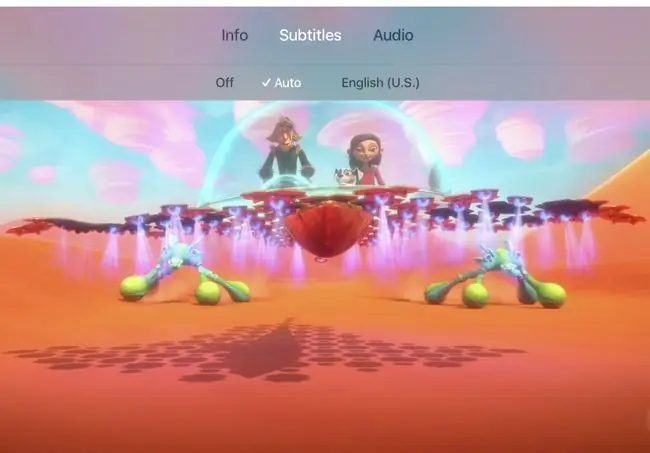
Cara Menukar Bahasa Sari Kata
Anda boleh menukar bahasa yang digunakan untuk sari kata dalam panel Info yang anda akses dengan menarik ke bawah pada permukaan sentuh Siri Remote. Anda mungkin perlu mengetik Audio dahulu, atau bahasa semasa mungkin dipaparkan, dalam kes ini, ketiknya. Buat pilihan bahasa anda daripada senarai pilihan.
Cara Mengawal Sarikata Apple TV Dengan Alat Jauh Siri
Pada Siri Remote, tahan kekunci Siri mikrofon dan sebut Hidupkan kapsyen tertutup atau Matikan kapsyen tertutup.
Jika anda terlepas beberapa dialog, tahan kekunci Siri pada alat kawalan jauh dan sebut Apa yang dia katakan? atau Apa yang dia katakan?Apabila anda melepaskan butang, Apple TV memainkan semula 15 saat terakhir video dengan kapsyen tertutup dihidupkan supaya anda boleh mendengar atau membacanya semula.
Kawalan jauh Siri hanya serasi dengan Apple TV HD (dahulunya dipanggil Apple TV generasi ke-4) dan Apple TV 4K.
Anda juga boleh mengakses pilihan kapsyen tertutup untuk program individu dengan mengetik tiga kali pada permukaan sentuh alat kawalan jauh Siri. Sediakan tindakan klik tiga kali dengan pergi ke skrin utama Apple TV dan memilih Tetapan > Kebolehaksesan > Pintasan Kebolehaksesan dan memilih Kapsyen Tertutup untuk pintasan.
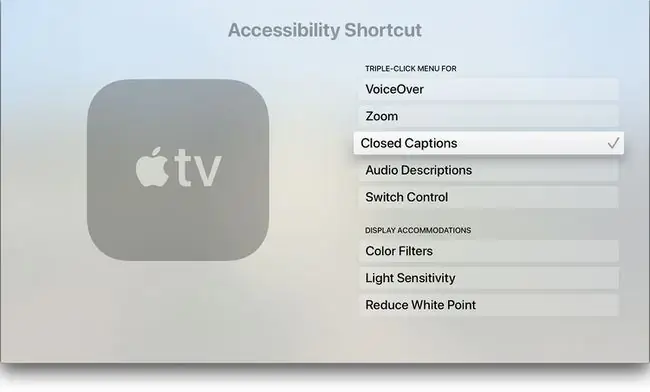
Cara Menyesuaikan Sarikata dan Kapsyen
Fon, saiz dan warna sari kata boleh diubah. Anda juga boleh menetapkan warna latar belakang untuk teks dan melaraskan kelegapan. Untuk menyesuaikan kapsyen tertutup:
-
Pilih ikon Tetapan pada skrin utama Apple TV.

Image -
Pilih Kebolehaksesan.

Image -
Pilih Sari Kata dan Kapsyen.

Image -
Pilih Gaya.

Image -
Pilih gaya sedia ada untuk diedit atau pilih Gaya Baharu.

Image -
Buat pilihan dalam setiap kategori di mana anda ingin menukar gaya. Halaman pengeditan Gaya termasuk senarai perubahan yang boleh anda buat dan pratonton yang menunjukkan cara perubahan gaya muncul. Pilihan termasuk:
- Penerangan: Tukar nama gaya.
- Font: Tukar jenis fon.
- Saiz: Laraskan saiz teks.
- Color: Tukar warna teks.
- Latar Belakang: Tetapkan warna di belakang teks. Pilih warna latar belakang yang berbeza dengan warna fon.
- Opacity: Tetapkan kelegapan latar belakang.
- Alat Lanjutan: Tukar kelegapan teks, gaya tepi dan sorotan.

Image






